Odzyskaj zapomniane hasło roota w systemie Redhat 7 Linux Selinux
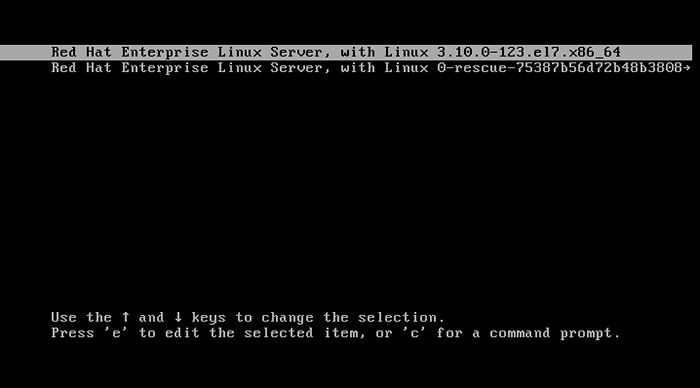
- 724
- 10
- Tacjana Karpiński
Sposób, w jaki możesz zresetować zapomniane hasło roota w systemie Linux, nie zmienił się od wielu lat. Resetowanie hasła root w systemie RHEL7 Linux niewiele się zmieniło, z wyjątkiem tego, że teraz mamy do czynienia Selinux a system używa teraz Systemd zamiast w tym. Niemniej jednak ci, którzy już zresetowali hasło roota w systemie Linux, będą z następującymi krokami znajomymi. Oto procedura tego, co należy zrobić, aby odzyskać zapomniane hasło roota na Redhat 7 Linux:
- Musimy edytować menu rozruchowe Grub2 i wprowadzić tryb użytkownika
- Następnie musimy ponownie
/partycja, aby umożliwić odczyt i zapis - Zresetuj rzeczywiste hasło roota
- Ustaw cały system dla Selinux Relabeling po pierwszym ponownym uruchomieniu
- Uruchom ponownie system z jednego trybu
Teraz, gdy rozumiemy procedurę, możemy kontynuować odzyskiwanie hasła Redhat 7.
Edytuj menu rozruchowe Grub2
Uruchom system, a gdy zobaczysz użycie menu rozruchowego Grub2 mi klucz do edycji domyślnego elementu rozruchowego. Zwykle jest to pierwszy wiersz: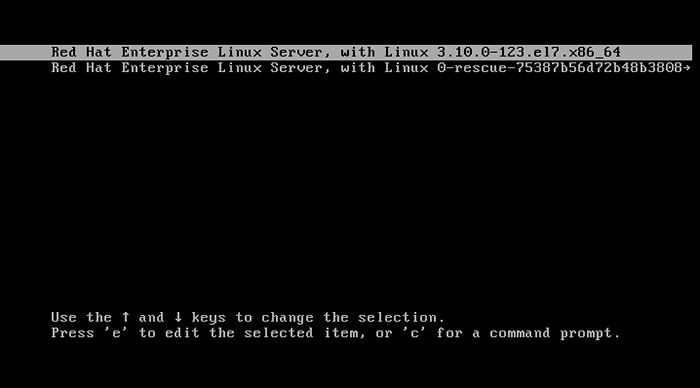
Kiedy trafisz mi Klucz, zobaczysz ekran podobny do tego poniżej: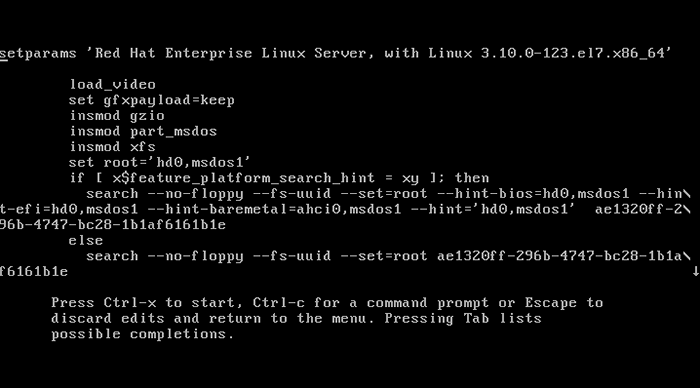
W zależności od rozmiaru ekranu terminalu możesz zobaczyć mniej więcej informacje. Jeśli masz mały rozmiar ekranu terminala Uwaga Mała strzałka wskazująca na prawej krawędzi ekranu. Strzałka oznacza, że podczas przewijania w dół dostępnych jest więcej tekstu. Przewiń w dół i zlokalizuj linię z RHGB Cicha słowa kluczowe: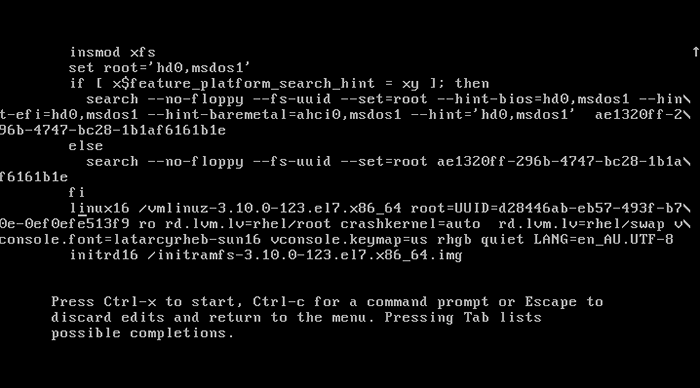
Przenieś kursor (wskazówka: przenieś na koniec linii z Ctrl+E) RHGB Cicha słowa kluczowe i zastąp je na init =/bin/bash Jak pokazano poniżej: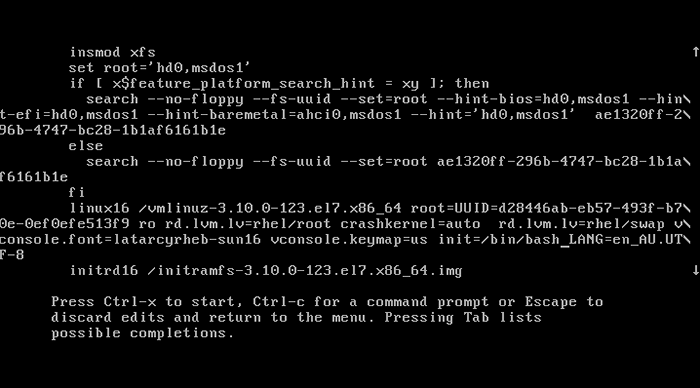
Po edycji linii rozruchowej, jak pokazuj powyżej naciśnij Ctrl + x Aby rozpocząć uruchamianie systemu RHEL 7 w jednym trybie. Na końcu rozruchu systemowego wprowadzisz jeden tryb: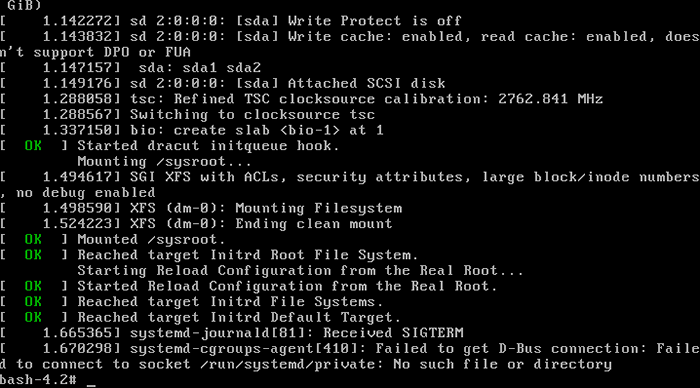
Przeczytaj i zapisz partycję root remount
Po wprowadzeniu pojedynczego partycji root jest zamontowana tylko jako odczytana ro. Potwierdzasz to za pomocą następujące polecenie Linux:
# Mount | Korzeń grepa
Aby zamontować naszą partycję za pomocą flagi odczytu/zapisu, którego używamy uchwyt z ponownie wejść Opcja w następujący sposób:
# Mount -o Remount, rw /
Następnie potwierdź, że system plików głównych jest zamontowany odczyt/zapis RW:
# Mount | Korzeń grepa
Wszystkie powyższe kroki są pokazane poniżej:
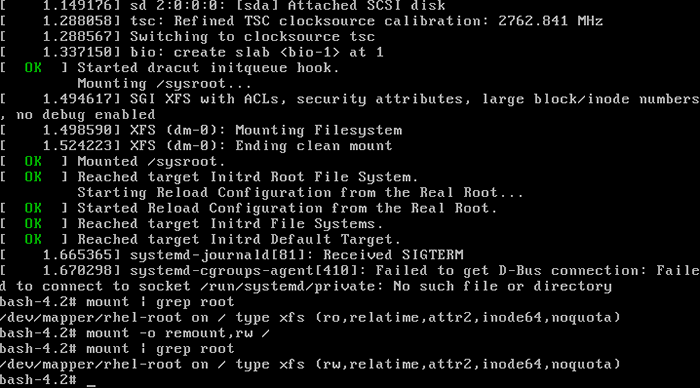
Zmień hasło roota
Wciąż w trybie pojedynczym możemy kontynuować faktyczne odzyskiwanie hasła root. Do tego używamy Passwd Komenda:
# passwd
Będziesz musiał podać swoje hasło dwa razy, jak pokazano poniżej: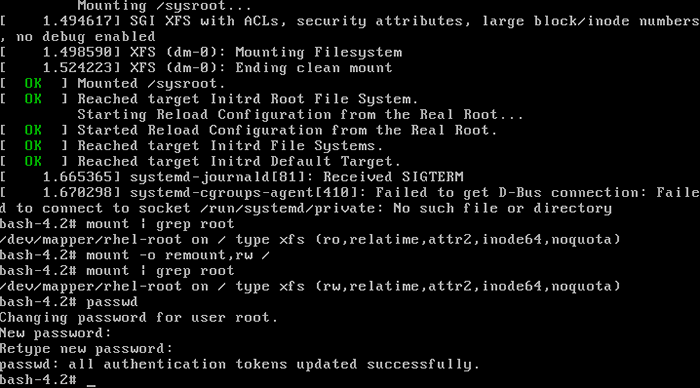
Selinux Relabeling
Dodatkowym krokiem, który należy podjąć w SELINUX Włącza system Linux, jest powtórzenie kontekstu Selinux. Jeśli ten krok jest Ommited, nie będziesz mógł zalogować się z nowym hasłem roota. Poniższe polecenie Linux zapewni, że kontekst SELINUX dla całego systemu zostanie rozdzielony po ponownym uruchomieniu:
# dotykać /.Autorelabel
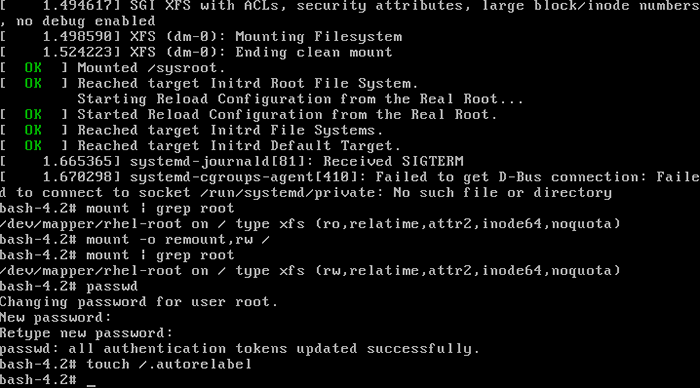
Uruchom ponownie system
Ostatnim krokiem podczas resetowania utraconego hasła roota w systemie RHEL 7 Linux jest ponowne uruchomienie. Można to zrobić za pomocą następujące polecenie Linux:
# exec /sbin /init
Po ponownym uruchomieniu będziesz mógł użyć nowego hasła root.
Powiązane samouczki Linux:
- Rzeczy do zainstalowania na Ubuntu 20.04
- Rzeczy do zrobienia po zainstalowaniu Ubuntu 20.04 Focal Fossa Linux
- Linux Pliki konfiguracyjne: Top 30 Najważniejsze
- Czy Linux może uzyskać wirusy? Badanie podatności Linuksa…
- Wprowadzenie do automatyzacji, narzędzi i technik Linuksa
- Jak odzyskać tabelę partycji w Linux
- Jak podwójnie rozruch Kali Linux i Windows 10
- Pobierz Linux
- Rzeczy do zrobienia po zainstalowaniu Ubuntu 22.04 JAMMY Jellyfish…
- Mint 20: Lepsze niż Ubuntu i Microsoft Windows?
- « Jak skonfigurować serwer FTP na Debian 9 Stretch Linux
- Jak dodać nową statyczną trasę na Rhel7 Linux »

